操作场景
集群是指云资源管理的集合,包含了运行应用的云主机等资源。TSF 中的集群分为虚拟机集群和容器集群。使用虚拟机或者容器计算资源时,用户需要提前先将云主机导入集群中,才能进行应用的部署。
本文介绍在 TSF 控制台创建虚拟机集群并对集群进行管理的操作方法。
创建集群
1. 登录 腾讯微服务平台控制台。
2. 在左侧导航栏中选择资源管理 > 虚拟机集群,选择好地域后,单击新建虚拟机集群。
3. 设置集群的基本信息。
集群名:填写集群名称,最长60个字符,只能包含小写字母、数字及分隔符(“-”),且不能以分隔符开头或结尾。
所在可用区:选择集群所在的可用区
集群网络:选择与已有云服务器相同的 VPC 网络,用来保证后续导入集群的云服务器属于同一 VPC。
标签:非必选。用于分类管理资源。管理方法详情请参见 标签。
备注:非必填。集群的描述,不超过200个字符。
数据集:非必选。将新建的集群添加到已有数据集中。数据集使用,管理方法详情请参见 数据集管理。
4. 单击确定,在弹窗中选择导入云主机,进入导入云主机页面。如果选择取消,您后续可以在集群列表中,单击操作列的导入云主机重新导入云主机。
5. 从集群所在 VPC 的云主机列表中,选择需要添加到集群的云主机。
6. 单击下一步,设置导入方式。
重装系统:该方式会使 root 用户安装 agent。重装后,云主机系统盘内的所有数据将被清除,恢复到初始状态,请谨慎操作!
安装 Agent(仅适用于虚拟机集群): 该方式支持使用 root 用户和非 root 用户安装 agent。使用安装 Agent 部署时,不会重装机器。
您可以单击以下页签,查看对应导入方式的操作步骤。
说明:
CVM 竞价实例不支持重装系统。
1. 云主机配置
导入方式:选择重装系统。
操作系统:支持两种不同操作系统选择:Ubuntu 18.04版本与 CentOS 7.5版本。
登录方式:提供三种对应登录方式。
设置密码:请根据提示设置对应密码。
立即关联密钥:密钥对是通过一种算法生成的一对参数,是一种比常规密码更安全的登录云主机的方式。详情参见 SSH 密钥。
自动生成密码:自动生成的密码将通过站内信发送给您,也可登录 CVM 控制台重置密码。
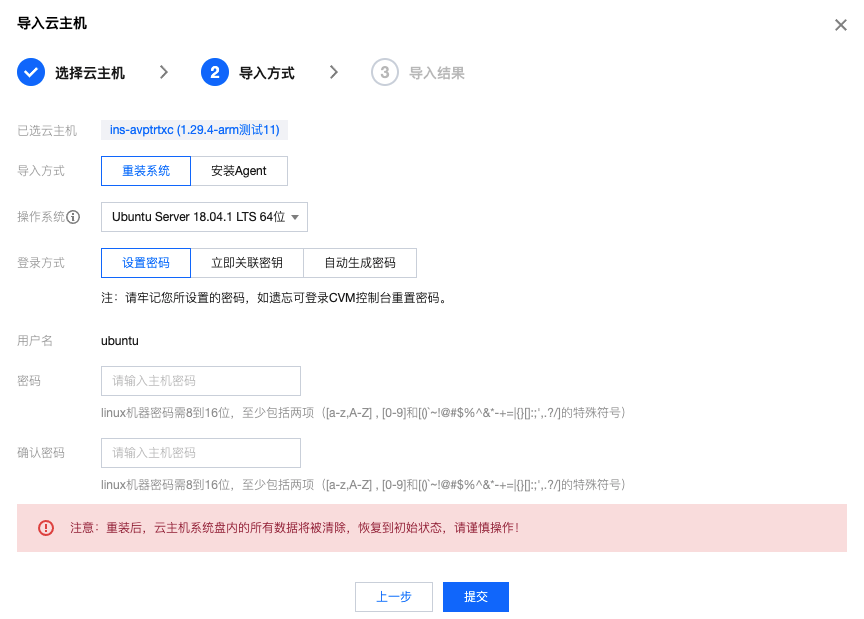
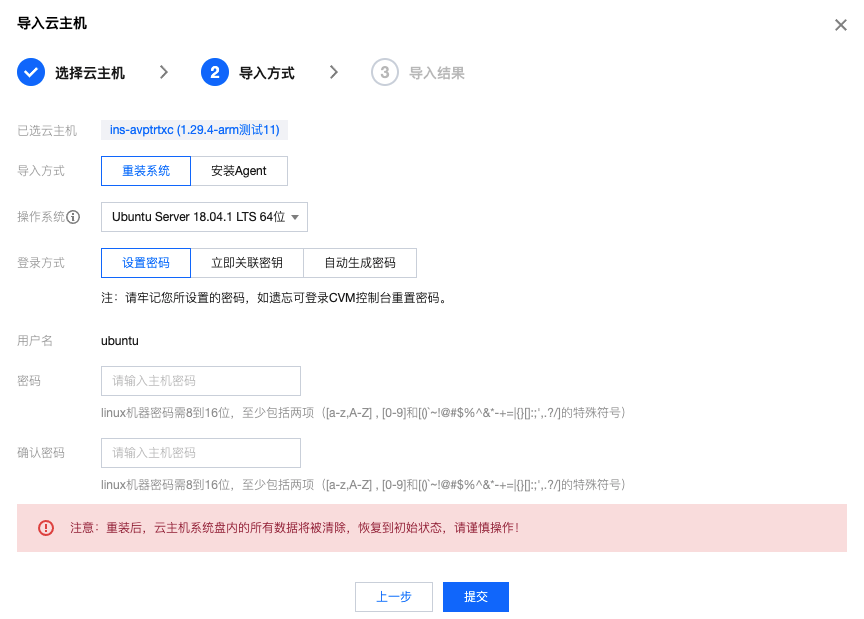
2. 单击提交,导入的云主机将出现在云主机名列表中。等待几分钟,刷新列表,正常情况下云主机的状态将变为运行中,可用状态变为"可用"。
1. 导入方式选择安装 Agent,单击提交,在导入结果中页面复制 agent 安装脚本。后续您也可以通过单击云主机列表操作列的**安装 Agent **获取 agent 安装脚本。
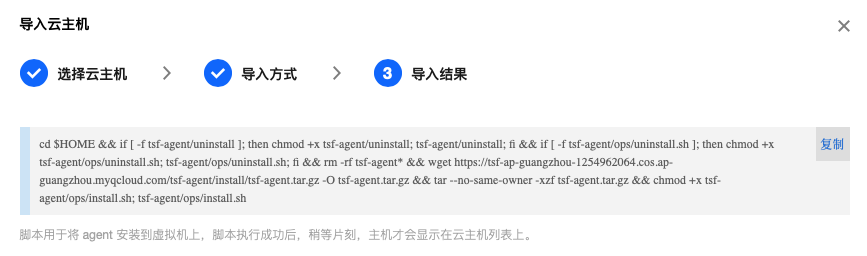
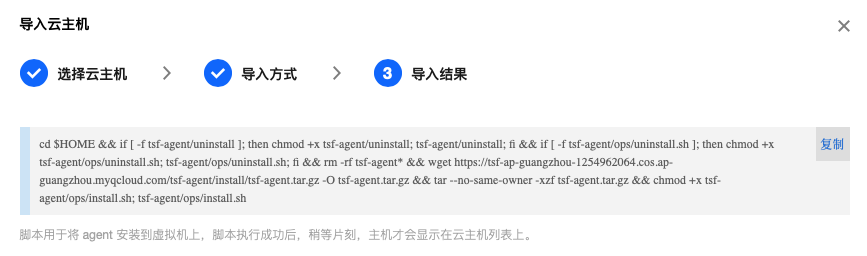
2. 单击关闭,返回云主机列表,此时导入的云主机可用状态显示“不可用”,选择云主机操作列的登录登录云主机。
root 用户安装 agent:直接粘贴脚本并执行。
非 root 用户安装 agent:需要 root 用户新建好
/data/tsf_apm/ 和 /var/log/tsf/ 这两个目录,并赋予读写权限给tsf-agent的安装用户。tsf-agent 的安装用户就是部署应用的启动用户。粘贴脚本并执行。3. 下图为脚本执行成功后终端最后几条打印日志的截图。
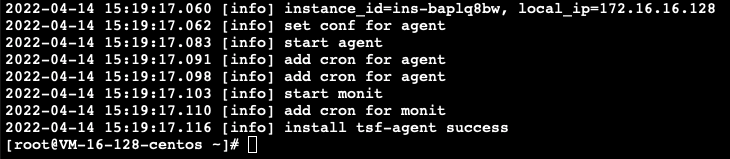
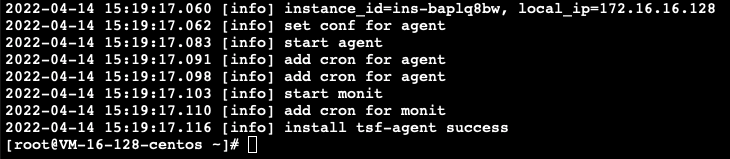
4. 脚本执行成功后,回到云主机列表,稍等片刻,云主机的可用状态会变为"可用"。


常见问题
移出云主机
注意:
1. 进入 腾讯微服务平台控制台,选择资源管理 > 虚拟机集群,单击目标集群的ID/集群名,进入集群的云主机列表页面。
2. 在云主机节点列表页面,选择需要移出的云主机,单击操作列的删除。
3. 在弹出的提示框中,单击确定将云主机移出节点。
删除集群
注意:
集群内存在云主机时,无法删除集群,您需要先移除云主机。
集群在删除期间,无法对外提供服务,请提前做好准备,以免造成影响。
1. 进入 腾讯微服务平台控制台,选择资源管理 > 虚拟机集群,单击目标集群操作列的删除。
2. 在弹出的提示框中,单击确定删除集群。